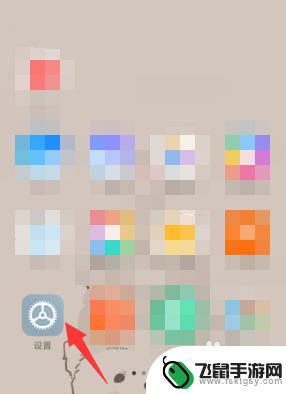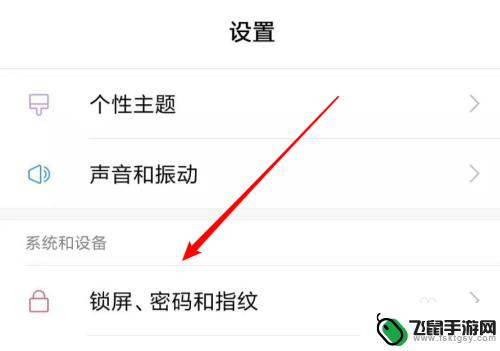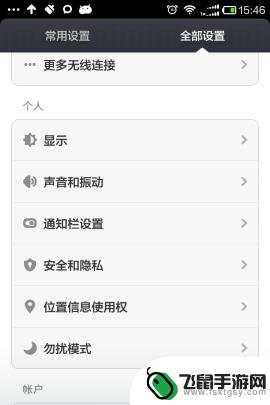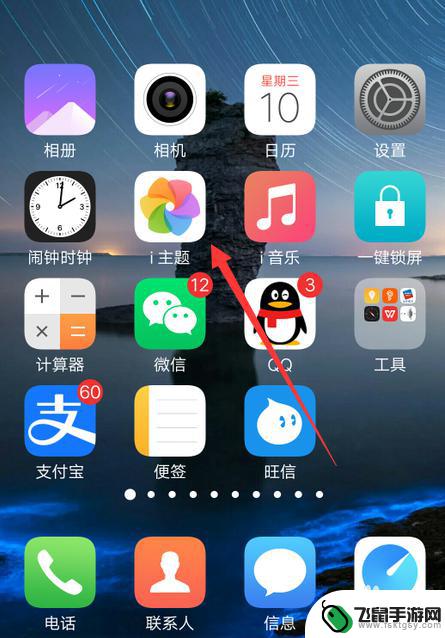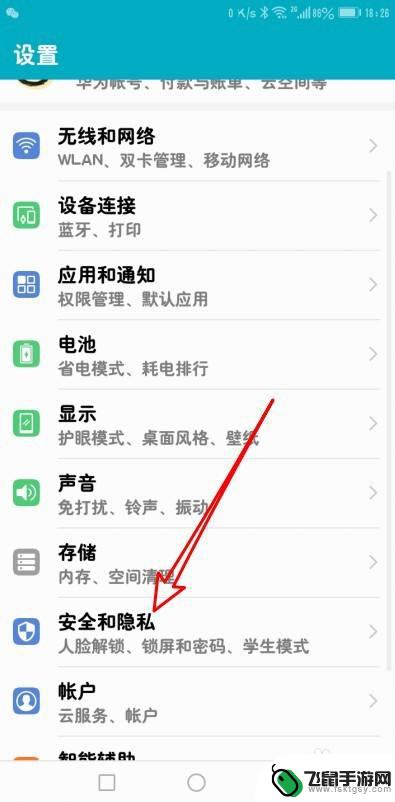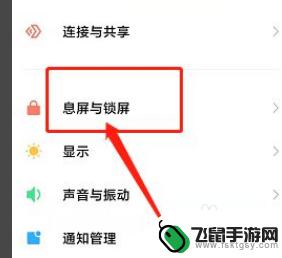手机如何显示锁屏文字 小米手机如何设置锁屏签名
时间:2023-12-11来源:飞鼠手游网
在现代社会中手机已经成为我们生活中不可或缺的一部分,而手机的锁屏功能更是我们每天都要使用的功能之一。除了常见的时间、日期等信息外,你是否曾想过在手机锁屏界面上显示一段个性化的文字呢?小米手机提供了一种简单而有趣的方式来设置锁屏签名,让你的手机锁屏界面更加独特和个性化。接下来我们将介绍如何在小米手机上设置锁屏签名,让你在一眼间就能展现自己的独特风采。
小米手机如何设置锁屏签名
操作方法:
1.打开手机后我们找到设置,并点击进入。
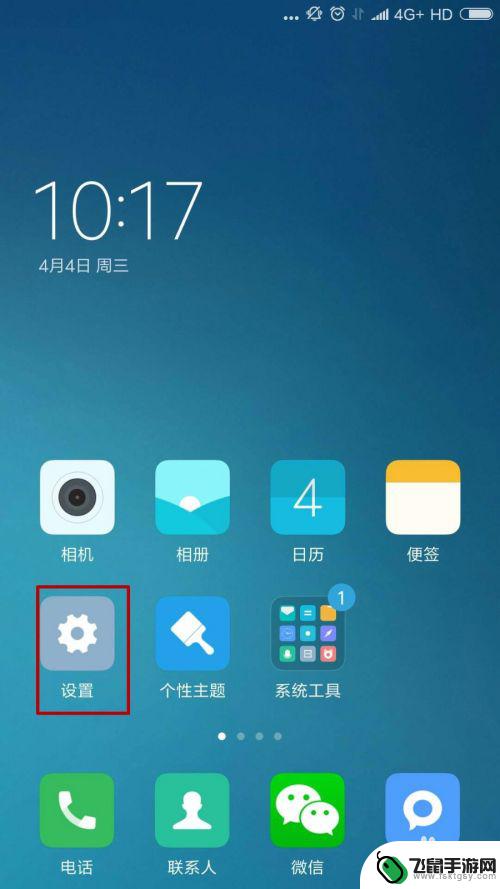
2.在设置界面可以对手机的参数进行一些个性化调整,我们找到锁屏、密码和指纹。然后点击进入。
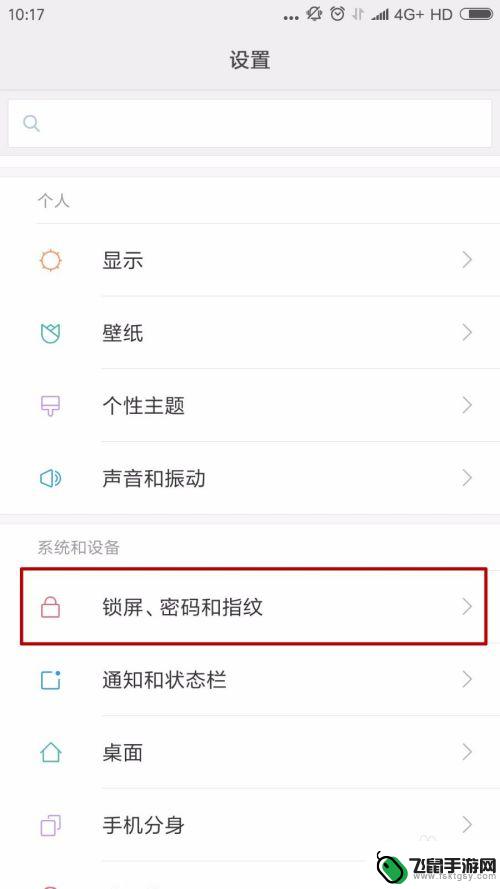
3.在锁屏、密码和指纹设置界面,我们密码和锁屏的一些信息进行设置。在锁屏类目下我们找到“锁屏高级设置”。
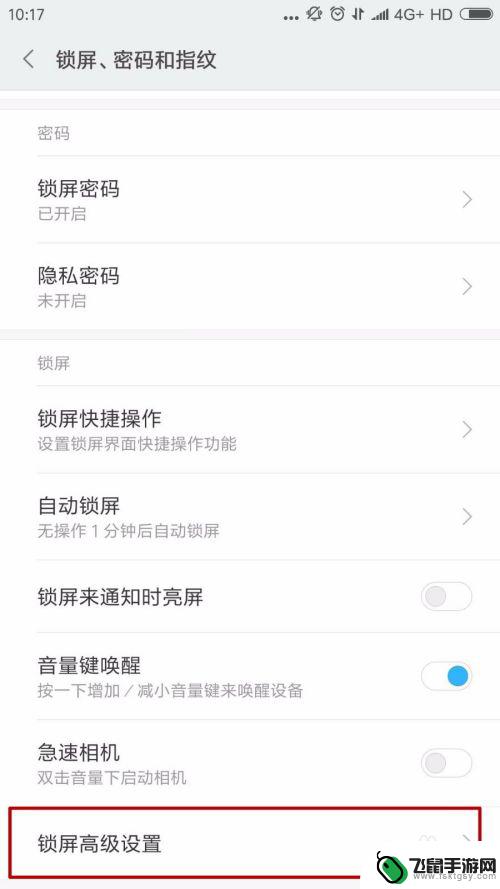
4.在锁屏高级设置页面,我们可以设置锁屏签名、蓝牙设备解锁、保护套锁定、防误触模式进行设置。我们选择最上面的锁屏签名。
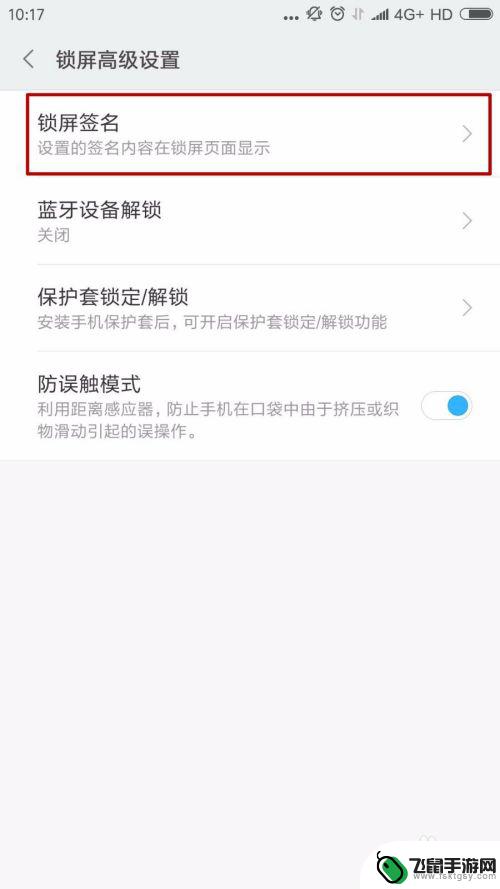
5.进入锁屏签名页面后,我们可以看到有个“在锁屏页面上显示签名信息”的开关。向右滑动即可打开开关。
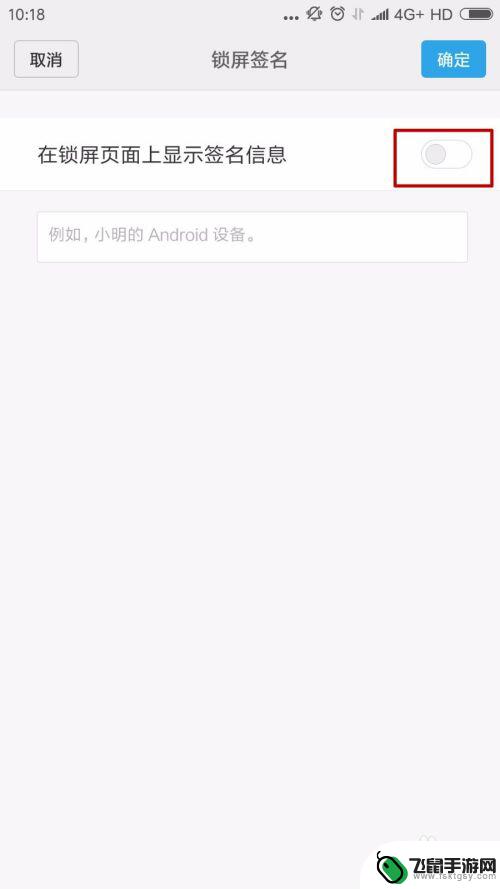
6.打开开关之后我们可以在下方的输入栏输入签名内容,然后点击右上角的确定。
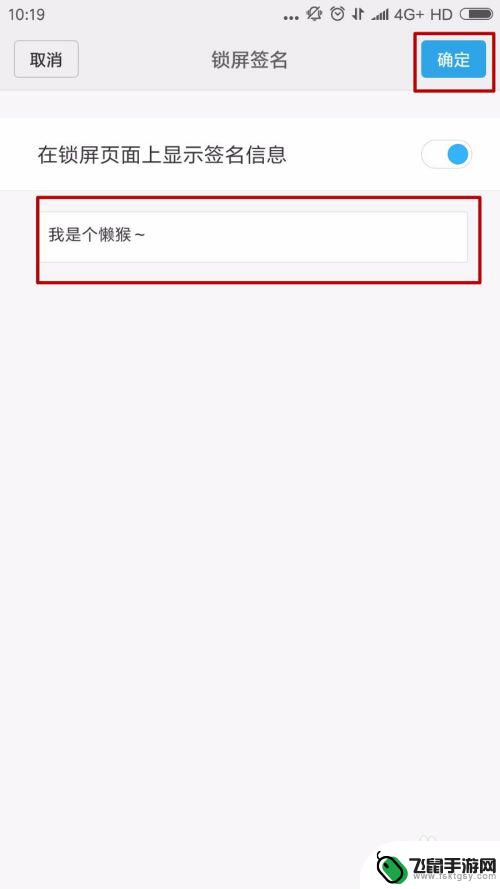
7.然后我们锁屏,在锁屏页面上就显示了自己的锁屏签名。

以上就是手机如何显示锁屏文字的全部内容,如果你也遇到了同样的情况,可以参照我的方法来处理,希望对大家有所帮助。